Windows Defender este soluția implicită antivirus care se livrează cu sistemul de operare Windows 10 Microsoft.
Este activat implicit, cu excepția cazului în care sunt instalate soluții antivirus recunoscute de Windows Defender.
În ciuda rapoartelor contrare, este încă posibil să dezactivați Windows Defender dacă nu recunoaște o altă soluție antivirus sau dacă nu este instalată niciuna pe sistem.
O opțiune în acest sens este activarea politicii „Dezactivați Windows Defender” în editorul de politici de grup. Confuzia a apărut din funcția de protecție în timp real a Windows Defender, care se activează după ce a fost oprită.
Gestionați notificările Windows Defender

Windows Defender afișează notificări despre anumite evenimente în mod implicit automat pe desktop. Acesta este cazul evenimentelor critice care necesită interacțiune cu utilizatorii, de exemplu dacă o descărcare a fost blocată.
Cea mai recentă versiune de Windows Defender este livrată cu o caracteristică numită „notificări îmbunătățite” care vă pot informa evenimente care nu sunt critice. Aceasta poate fi ceva la fel de banal ca să vă informăm că ultima scanare nu a detectat probleme.
Utilizatorii Windows 10 au mai multe opțiuni pentru a gestiona comportamentul de notificare al Windows Defender.
Opțiunea 1: Setările
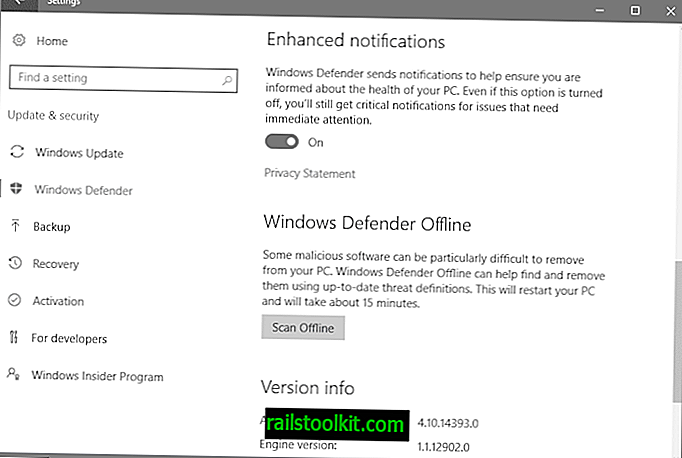
Puteți activa sau dezactiva notificările îmbunătățite în setări, dar este vorba despre aceasta.
- Apăsați pe Windows-I pentru a deschide aplicația Setări pe desktop.
- Selectați Update & Security, apoi Windows Defender.
- Derulați în jos până găsiți preferința pentru notificări îmbunătățite. Utilizați comutatorul pentru a-l porni sau a dezactiva.
Opțiunea 2: Politica de grup
Politica de grup este locația mai bună pentru a controla notificările Windows Defender, deoarece vă oferă mai mult control asupra funcționalității. Acolo găsești opțiunea de a opri complet Windows Defender.
Vă rugăm să rețineți că accesul la Politica de grup este limitat la versiunile profesionale de Windows 10. Acest lucru înseamnă că utilizatorii de acasă nu au acces la acesta. Salt la opțiunea 3 în schimb.
Faceți următoarele pentru a deschide Editorul de politici de grup.
- Atingeți tasta Windows, tastați gpedit.msc și apăsați Enter.
Suprimă toate notificările
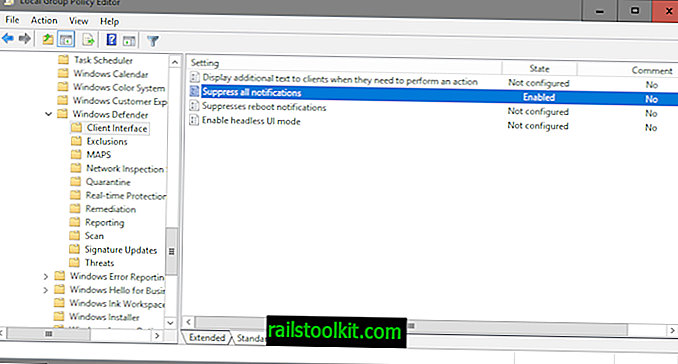
Configurare computer> Șabloane administrative> Componente Windows> Windows Defender> Interfață client
Dacă activați „suprimați toate notificările”, notificările nu vor mai fi afișate clienților. În timp ce asta are grijă de notificările de pe desktop, înseamnă că este posibil să nu primiți informații despre evenimente critice, descărcări blocate sau fișiere eliminate.
Opțiunea 3: Registrul Windows
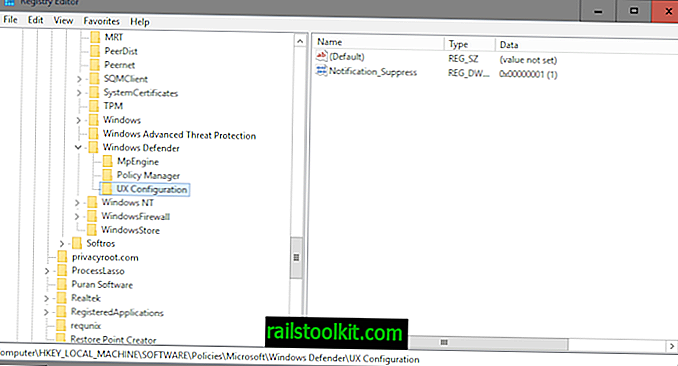
Puteți dezactiva toate notificările Windows Defender folosind Registrul Windows. Această metodă este identică cu folosirea Politicii de grup pentru a face acest lucru (care stabilește aceeași cheie a Registrului).
- Atingeți tasta Windows, tastați regedit.exe și apăsați enter.
- Confirmați promptul UAC.
- Accesați următoarea cheie: HKEY_LOCAL_MACHINE \ SOFTWARE \ Politici \ Microsoft \ Windows Defender \ Configurare UX
- Dacă nu există o cheie, creați-o făcând clic dreapta pe părintele ei și selectând Nouă> Tastă.
- Faceți clic dreapta pe UX Configuration și selectați New> Dword (32-bit) Value.
- Numește noul Dword Notification_Suppress .
- Faceți dublu clic pe ea după aceea și setați valoarea acestuia la 1 .
Aceasta suprimă notificările. Dacă doriți să reveniți la setare, ștergeți cuvântul de cuvânt.
Cuvinte de închidere
Suprimarea notificărilor nu va împiedica Windows Defender să ruleze pe dispozitiv. Puteți încă să deschideți programul și să verificați, de exemplu, secțiunea de carantină pentru a restaura descărcările sau fișierele blocate.
Acum Tu: Folosești Windows Defender?














